问题描述:Win7系统如何创建计划任务,Win7的计划任务可以执行自动关机么?
任务计划,可以将任何脚本、程序或文档安排在某个时间运行。“任务计划”在每次启动windows系统的时候自动启动(默认Task Scheduler服务是开启的)并在后台运行。
使用“任务计划”可以完成以下任务:
计划让任务在每天、每星期、每月或某些时刻(例如系统启动时)运行。
更改任务的计划。
停止计划的任务。
自定义某个任务在某个时刻的运行方式。
任务计划主界面介绍:
1,点击“开始→控制面板→系统和安全→管理工具→任务计划”。就可以看到“任务计划”的选项。

2,在计划任务中,可以对已有的任务计划进行编辑和设置。也可以直接创建新的任务计划。

如何创建任务计划
1,创建基本任务。
1.1,选择“操作”区域的“创建基本任务”。

1.2,输入要创建的基本任务的名称、描述信息。基本任务用于创建一般性的常见任务计划。
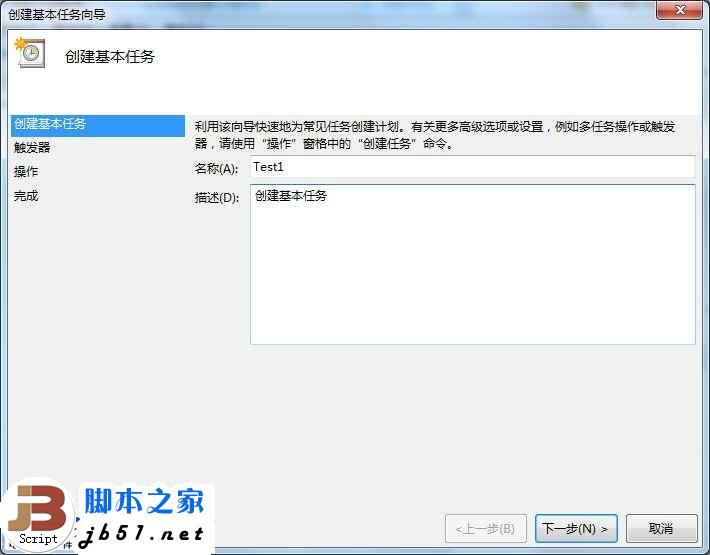
1.3,“触发器”设置。可以根据需要设置触发的时间。

例如,选择“每天”,之后可以具体的设置触发的时间点。
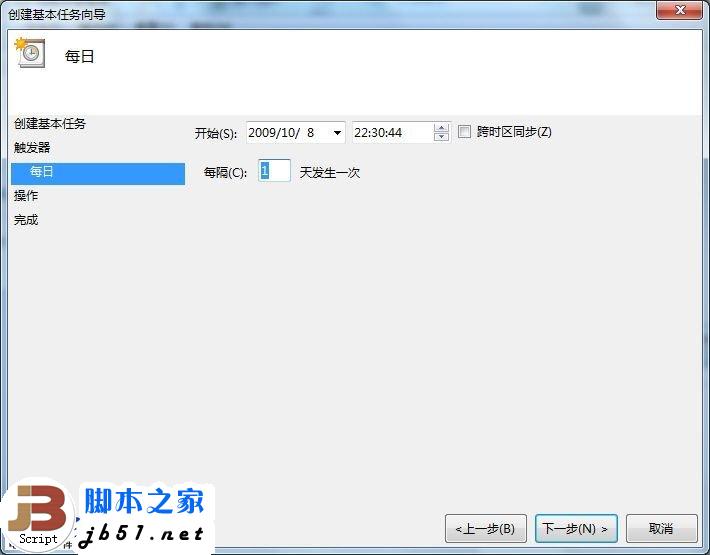
1.4,“操作”设置。这一步,设置希望执行的操作。

例如,选择“显示消息”。之后,设置标题和邮件即可。
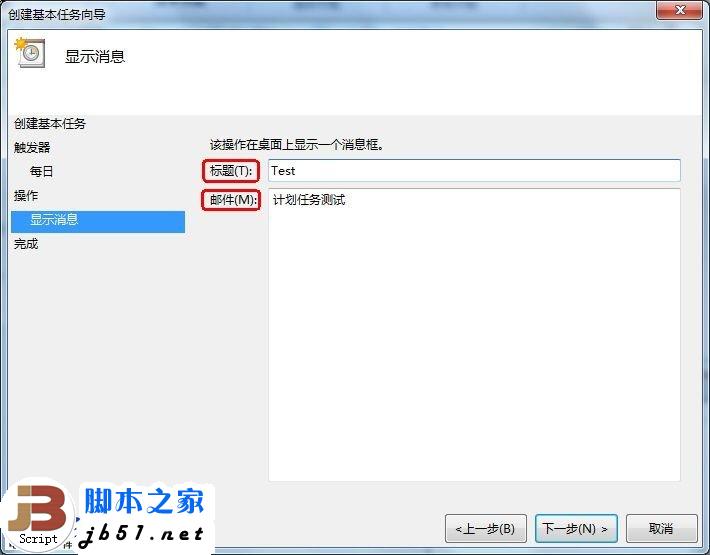
若选择“启动程序”或“发送电子邮件”,根据各自的具体操作步骤即可轻松完成设置。
1.5,点击完成即可。

2,创建任务。
2.1,选择“操作”区域的“创建任务”。
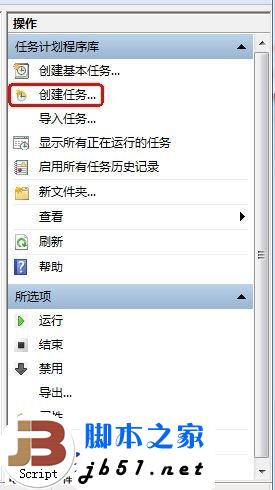
2.2,分别对常规、触发器、操作、条件、设置,进行详细的设定。具体设置过程与基本任务相似,在此不进行赘述。

任务计划,可以将任何脚本、程序或文档安排在某个时间运行。“任务计划”在每次启动windows系统的时候自动启动(默认Task Scheduler服务是开启的)并在后台运行。
使用“任务计划”可以完成以下任务:
计划让任务在每天、每星期、每月或某些时刻(例如系统启动时)运行。
更改任务的计划。
停止计划的任务。
自定义某个任务在某个时刻的运行方式。
任务计划主界面介绍:
1,点击“开始→控制面板→系统和安全→管理工具→任务计划”。就可以看到“任务计划”的选项。

2,在计划任务中,可以对已有的任务计划进行编辑和设置。也可以直接创建新的任务计划。

如何创建任务计划
1,创建基本任务。
1.1,选择“操作”区域的“创建基本任务”。

1.2,输入要创建的基本任务的名称、描述信息。基本任务用于创建一般性的常见任务计划。
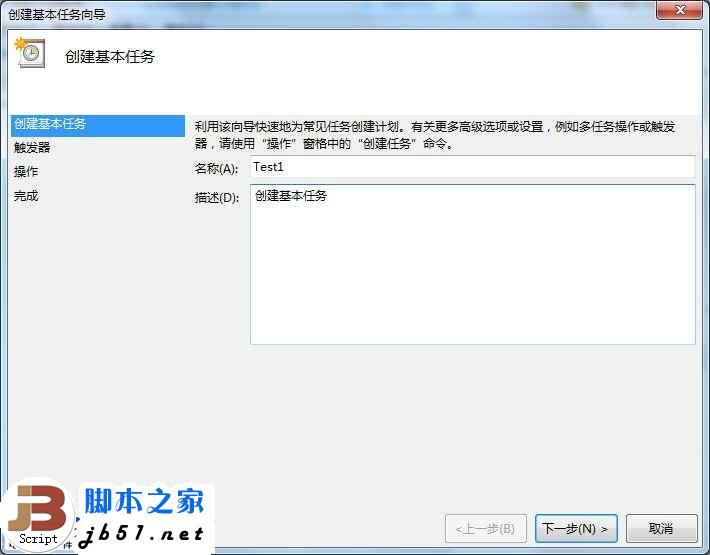
1.3,“触发器”设置。可以根据需要设置触发的时间。

例如,选择“每天”,之后可以具体的设置触发的时间点。
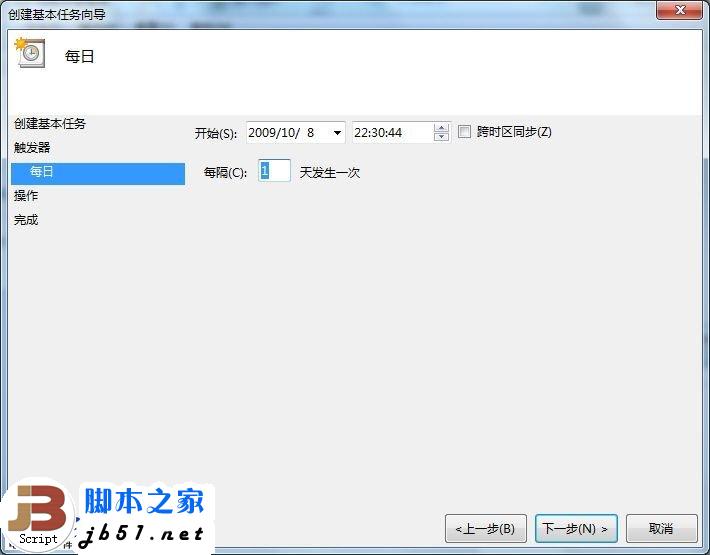
1.4,“操作”设置。这一步,设置希望执行的操作。

例如,选择“显示消息”。之后,设置标题和邮件即可。
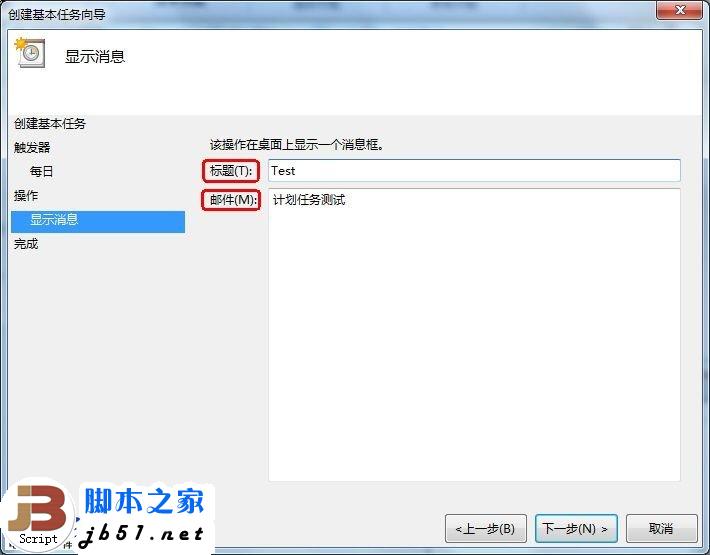
若选择“启动程序”或“发送电子邮件”,根据各自的具体操作步骤即可轻松完成设置。
1.5,点击完成即可。

2,创建任务。
2.1,选择“操作”区域的“创建任务”。
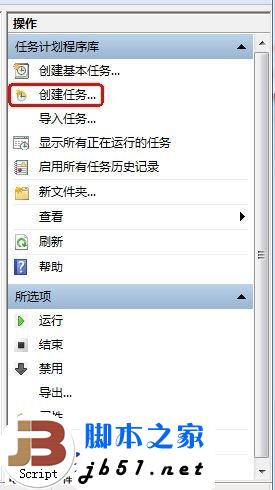
2.2,分别对常规、触发器、操作、条件、设置,进行详细的设定。具体设置过程与基本任务相似,在此不进行赘述。

华山资源网 Design By www.eoogi.com
广告合作:本站广告合作请联系QQ:858582 申请时备注:广告合作(否则不回)
免责声明:本站资源来自互联网收集,仅供用于学习和交流,请遵循相关法律法规,本站一切资源不代表本站立场,如有侵权、后门、不妥请联系本站删除!
免责声明:本站资源来自互联网收集,仅供用于学习和交流,请遵循相关法律法规,本站一切资源不代表本站立场,如有侵权、后门、不妥请联系本站删除!
华山资源网 Design By www.eoogi.com
暂无评论...
P70系列延期,华为新旗舰将在下月发布
3月20日消息,近期博主@数码闲聊站 透露,原定三月份发布的华为新旗舰P70系列延期发布,预计4月份上市。
而博主@定焦数码 爆料,华为的P70系列在定位上已经超过了Mate60,成为了重要的旗舰系列之一。它肩负着重返影像领域顶尖的使命。那么这次P70会带来哪些令人惊艳的创新呢?
根据目前爆料的消息来看,华为P70系列将推出三个版本,其中P70和P70 Pro采用了三角形的摄像头模组设计,而P70 Art则采用了与上一代P60 Art相似的不规则形状设计。这样的外观是否好看见仁见智,但辨识度绝对拉满。
更新日志
2025年01月30日
2025年01月30日
- 小骆驼-《草原狼2(蓝光CD)》[原抓WAV+CUE]
- 群星《欢迎来到我身边 电影原声专辑》[320K/MP3][105.02MB]
- 群星《欢迎来到我身边 电影原声专辑》[FLAC/分轨][480.9MB]
- 雷婷《梦里蓝天HQⅡ》 2023头版限量编号低速原抓[WAV+CUE][463M]
- 群星《2024好听新歌42》AI调整音效【WAV分轨】
- 王思雨-《思念陪着鸿雁飞》WAV
- 王思雨《喜马拉雅HQ》头版限量编号[WAV+CUE]
- 李健《无时无刻》[WAV+CUE][590M]
- 陈奕迅《酝酿》[WAV分轨][502M]
- 卓依婷《化蝶》2CD[WAV+CUE][1.1G]
- 群星《吉他王(黑胶CD)》[WAV+CUE]
- 齐秦《穿乐(穿越)》[WAV+CUE]
- 发烧珍品《数位CD音响测试-动向效果(九)》【WAV+CUE】
- 邝美云《邝美云精装歌集》[DSF][1.6G]
- 吕方《爱一回伤一回》[WAV+CUE][454M]
